반응형
안녕하세요. 취업한 공대누나입니다.
엑셀 표를 작성하다 보면 셀 가운데에 대각선을 넣는 경우가 있습니다.
셀에 두개의 항목을 입력할 때와 같은 경우에 종종 사용하는 기능입니다.

셀 서식 -> 테두리 -> 대각선 버튼 클릭
1. 대각선을 넣고자 하는 셀을 선택 후 오른쪽 마우스 버튼을 클릭합니다.
2. 셀 서식을 클릭합니다. (셀 서식의 단축키는 Ctrl + 1 입니다.)

3. 테두리 탭을 클릭합니다.
4. 원하는 대각선 방향을 클릭합니다.
5. 확인 버튼을 클릭합니다.

아래와 같이 대각선이 삽입되었습니다.

저는 이제 월과 주식이라는 글자를 삽입해보려고 합니다.
6. 월을 입력 후 Alt + Enter키를 눌러 다음 줄로 이동한 후 주식을 입력합니다.

그러면 아래와 같이 글자와 대각선이 덜 예쁘게 정렬된 것을 알 수 있습니다.
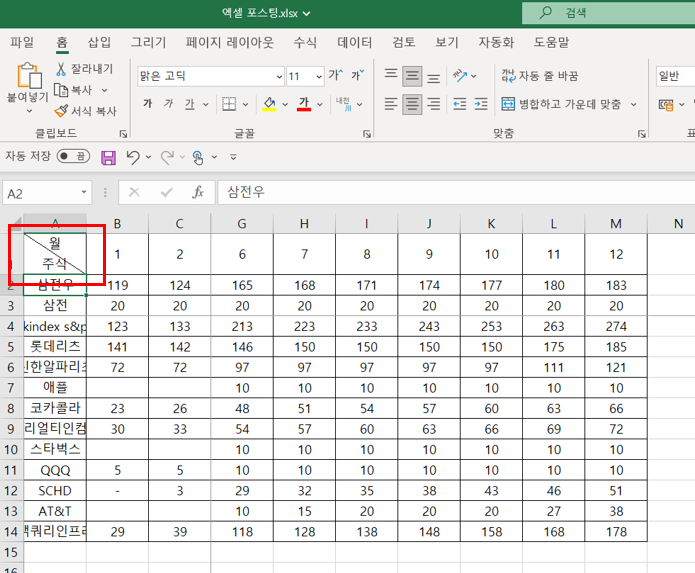
7. 이 때 [홈] - [맞춤] - [왼쪽 맞춤] 버튼을 누른 후 월 글자 앞에서 커서를 두고 스페이스 바를 눌러 적절하게 위치 조절을 합니다.
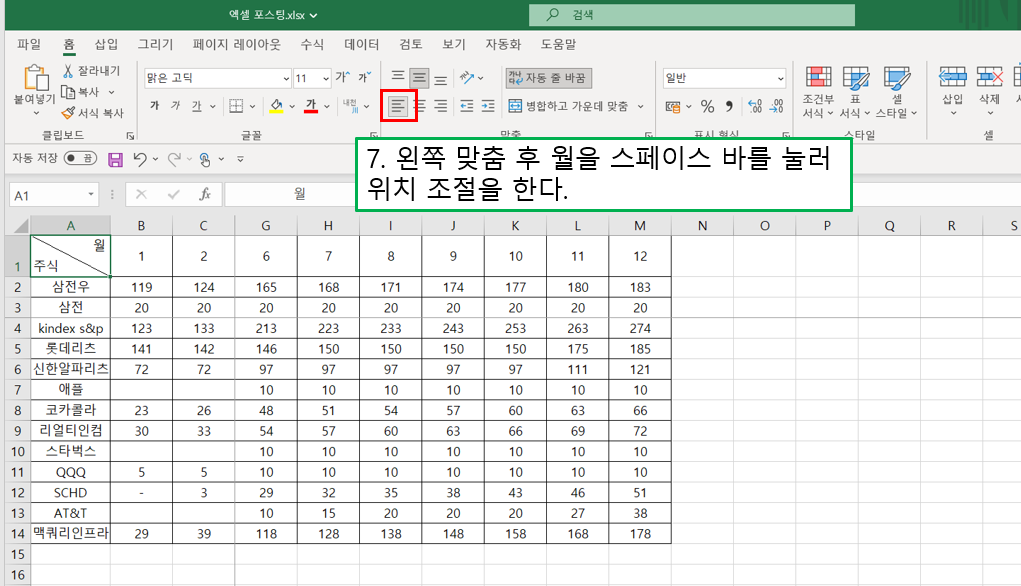
도형을 삽입해서 대각선을 만드는 방법도 있습니다.
이는 정말로 도형이라서 실수로 옮길 때도 있어서 저는 불편하긴 하더라구요.
정확하게 맞추기도 귀찮기도 하구요 ㅎㅎ
셀 서식에는 정말 많은 기능들이 있는 것 같습니다.
셀 서식만 잘 활용해도 엑셀 중수는 금방 될 것 같아요
반응형
'회사 생활 > Excel' 카테고리의 다른 글
| 엑셀 특정 단어가 포함된 셀에 조건부 서식 적용하기 - Excel 초보가 중수되기 (0) | 2023.02.28 |
|---|---|
| 엑셀 셀 스타일 적용하기 - Excel 초보가 중수되기 (0) | 2023.02.27 |
| 엑셀 서식 복사 - Excel 초보가 중수되기 (0) | 2023.01.28 |
| 엑셀 균등 분할 - Excel 초보가 중수되기 (0) | 2023.01.27 |
| 엑셀 병합하지 않고 가운데 정렬 - Excel 초보가 중수되기 (0) | 2023.01.26 |



